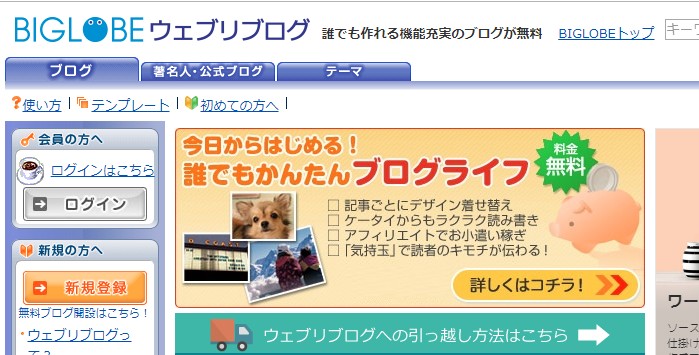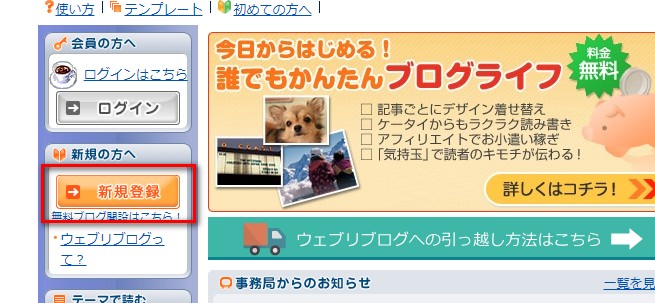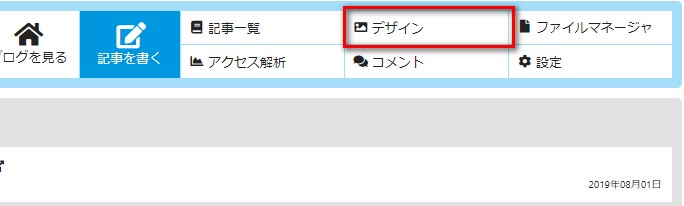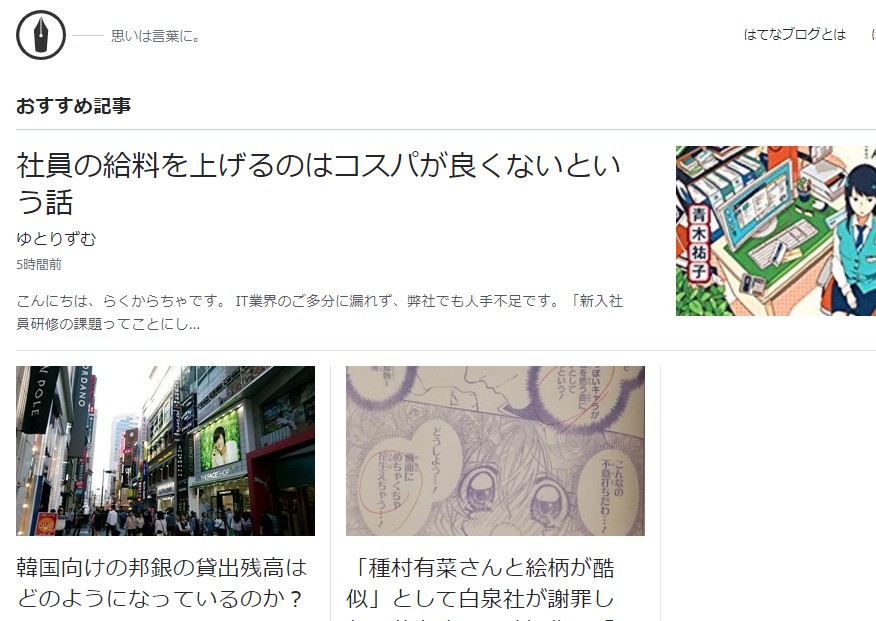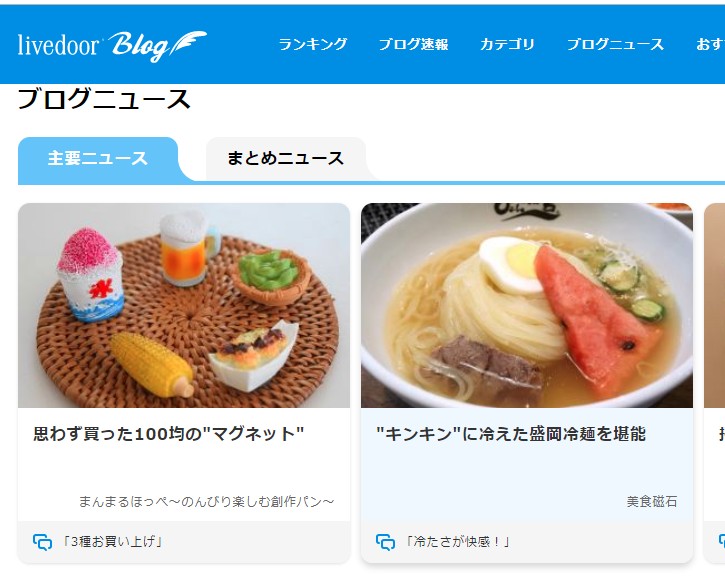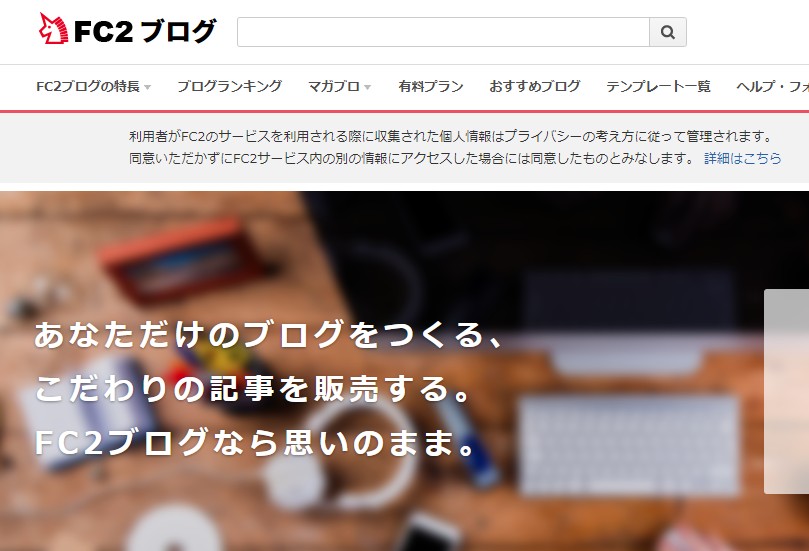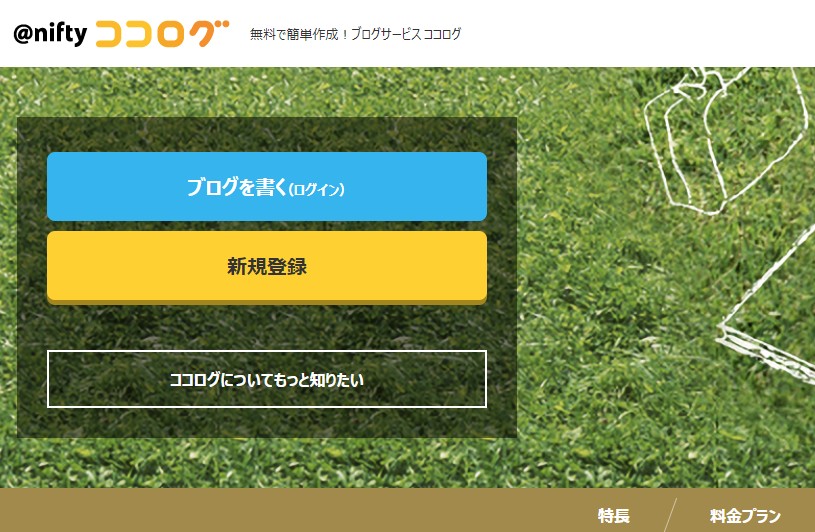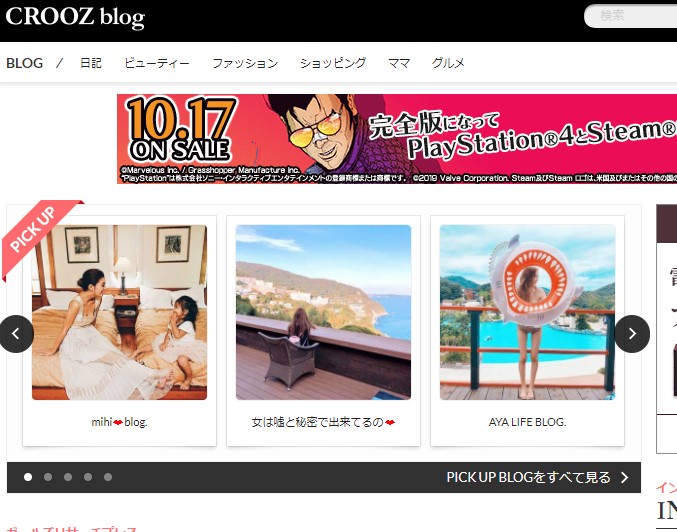こんにちは(こんばんは)♪けんです!
今回も引き続き無料ブログの作成や記事の書き方をお話しいたしますね(*´▽`*)
本日は【ウェブリブログ】についてです!
ビッグローブが提供している無料ブログになります。プロバイダなど提供している大手会社になるのでアクセスも少しは見込めるかと思うので、練習がてらに作ってみてくださいね♪
それでは、さっそくいってみましょう♪
ウェブリブログの作成を図解入りで解説
まずはウェブリブログにアクセスをします。
ウェブリブログ
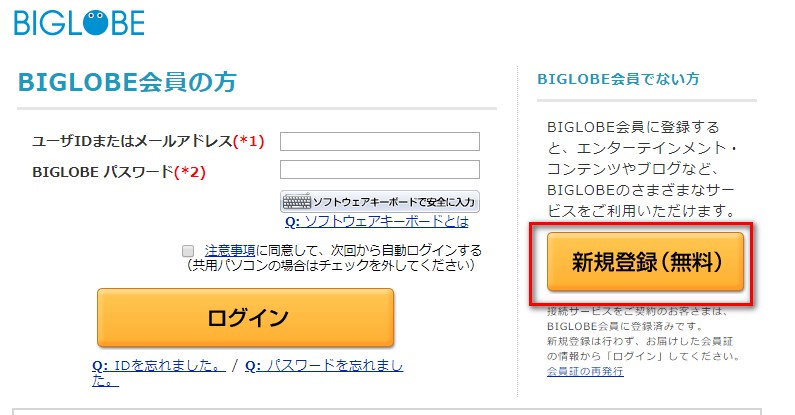
画面が切り替わったら右にある「新規登録(無料)」をクリックしましょう。
※こちらもビッグローブでプロバイダを契約している場合は左のログインから作成願います。
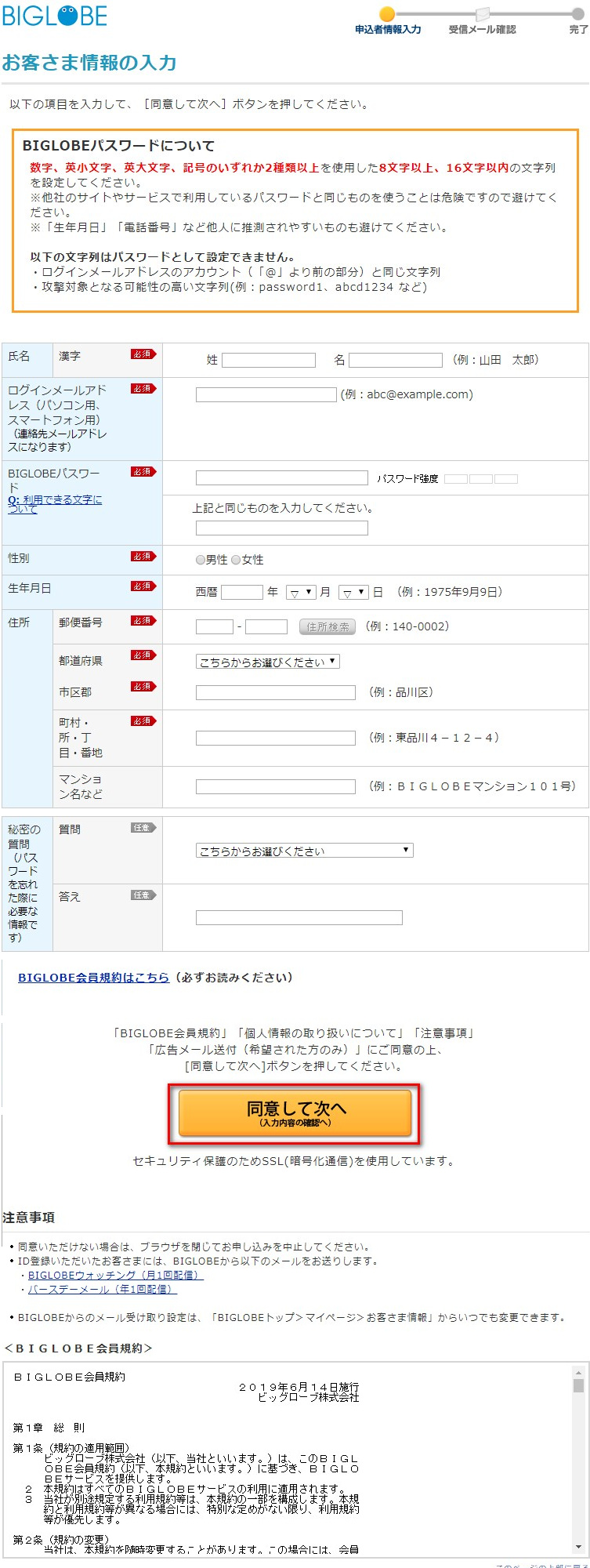

お客さま情報の入力画面になったら必須項目を入力して「同意して次へ」をクリックします。内容を確認して「申し込み(無料)」をクリックします。
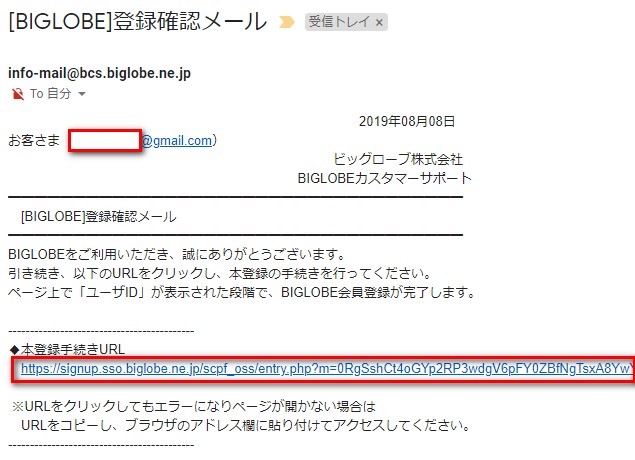
先ほど入力したメールアドレス宛にビッグローブからメールが届くため、本文にある「本登録手続きURL」をクリックしましょう!
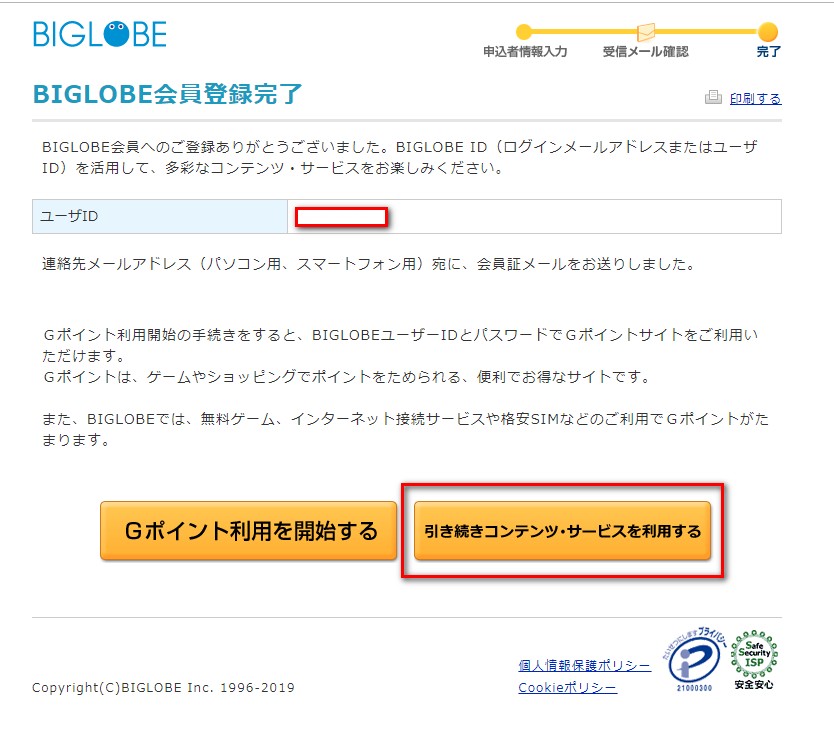
登録完了したら「引き続きコンテンツ・サービスを利用する」をクリックしましょう!
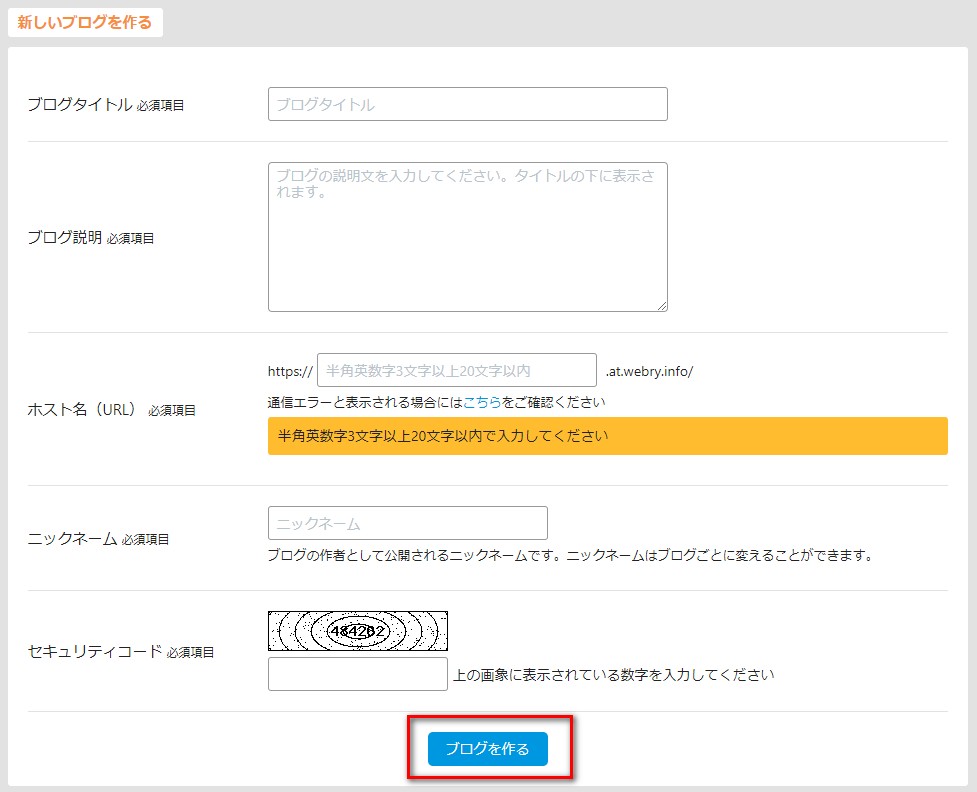
「新しいブログを作る」の画面に切り替わったら上から順に入力をして「ブログを作る」をクリックします。
ウェブリブログの設定を図解入りで解説
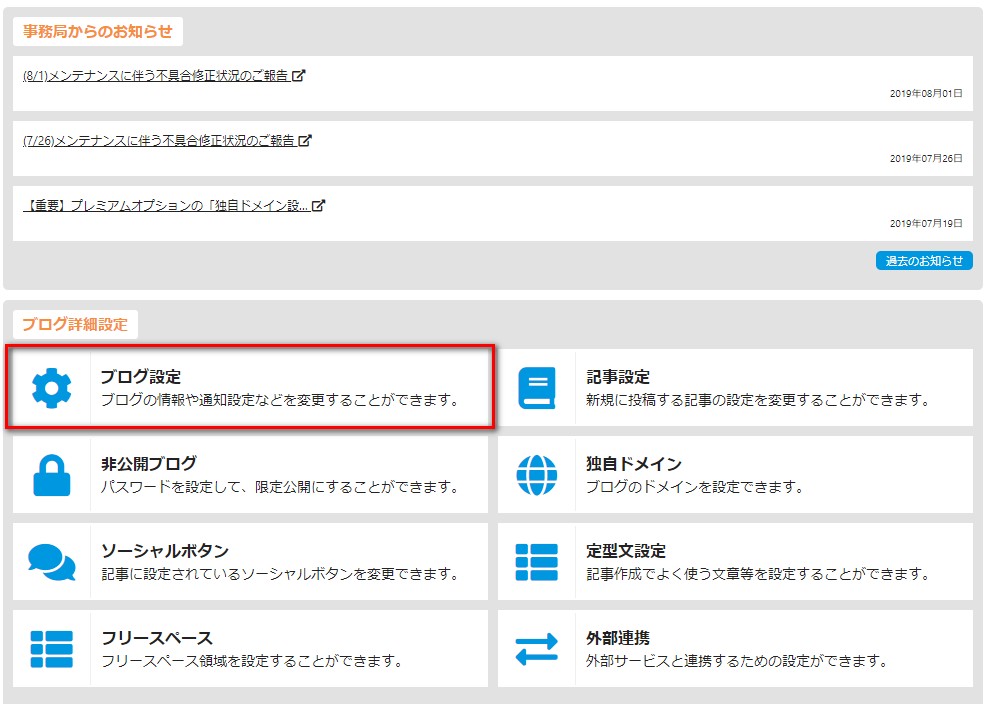
ブログが作れて画面が切り替わったら、まずは表示されている「ブログ設定」をクリックします。
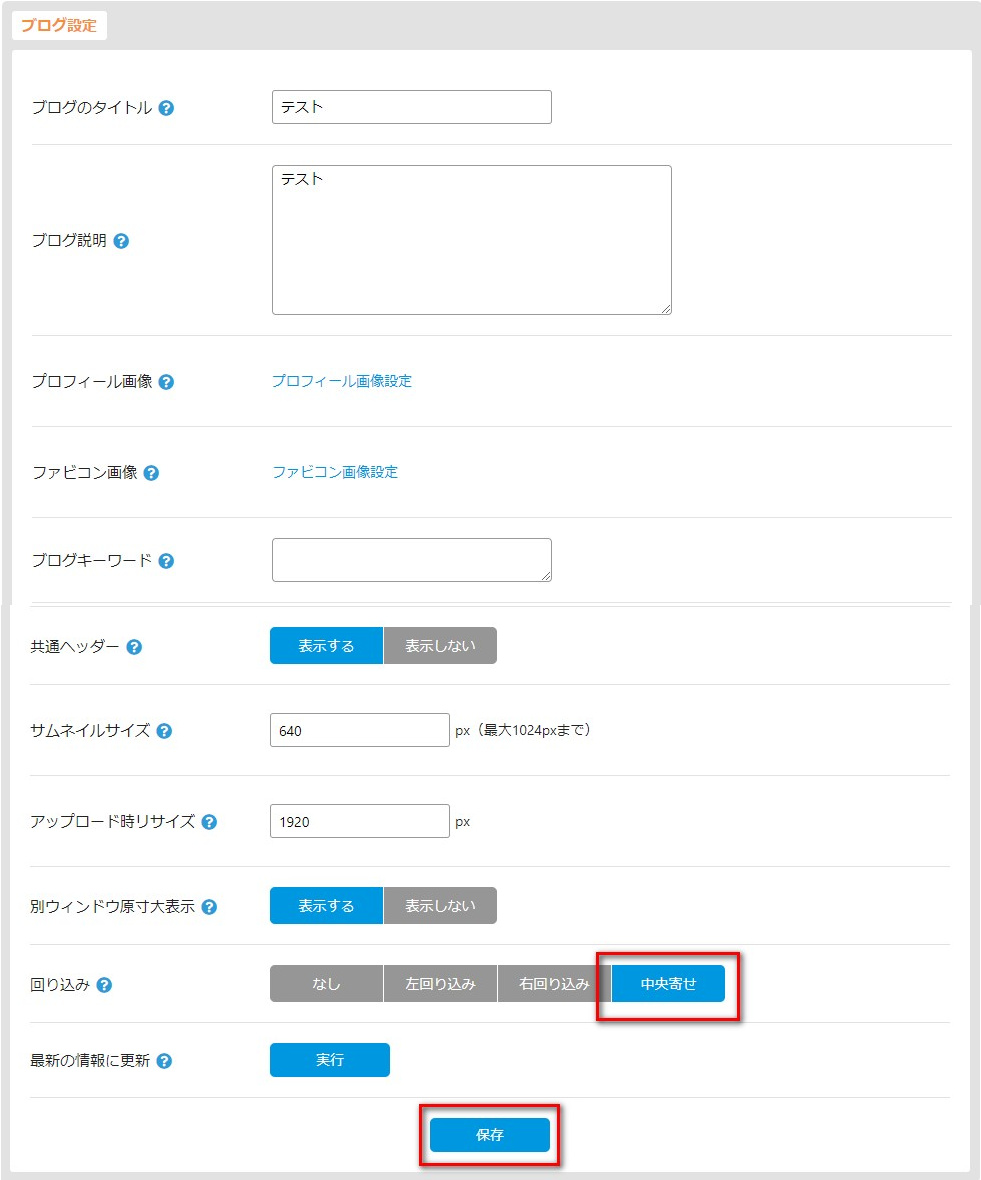
こちらでは「ブログタイトル」「ブログ説明」「ブログキーワード」を入力して「回り込み」は写真を載せる際の位置にあるため、「中央寄せ」を選択して「保存」をしましょう!
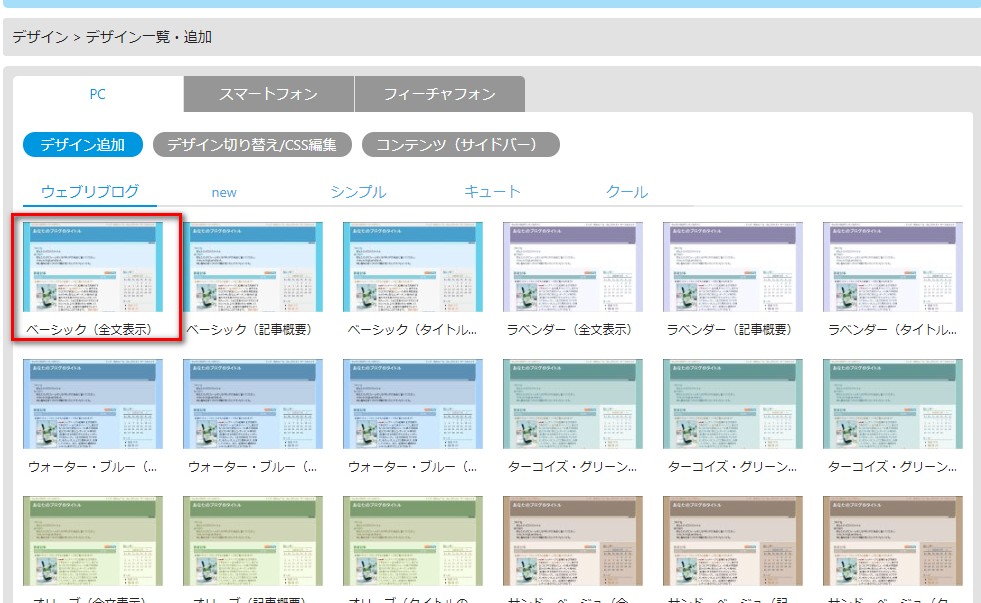
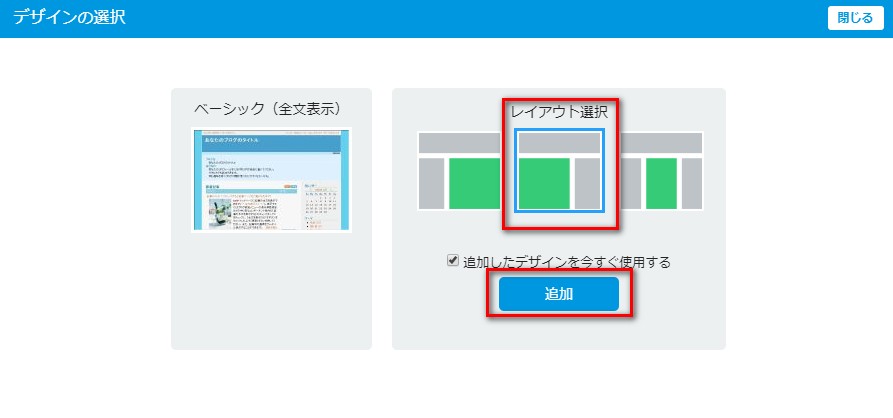
デザインを開くと一覧が表示されるので、シンプルでいいものがあればクリックするとレイアウト選択があるため、真ん中を選択して「追加」をクリックすれば完成です!
ウェブリブログの記事作成方法を図解入りで解説
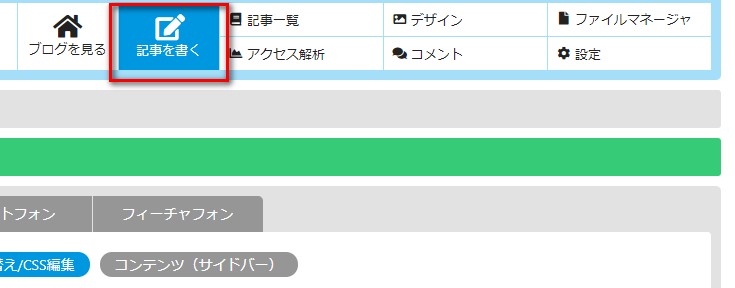
まずは「記事を書く」をクリックします。
図を参考に記事を書いてみましょう!
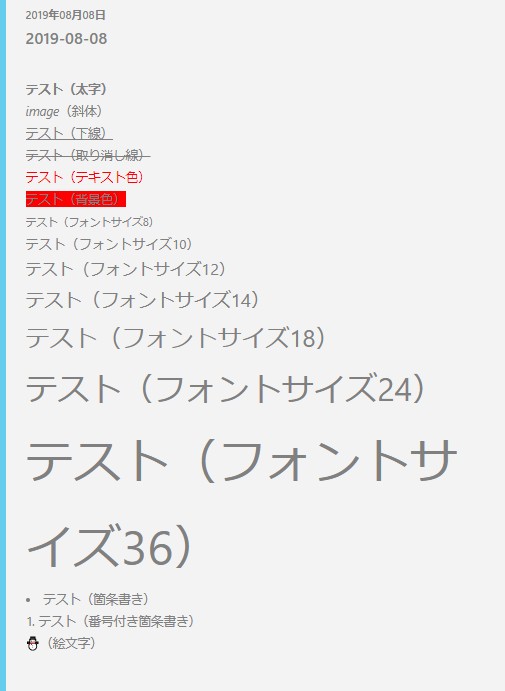
※html等を理解していない場合は、右側にある「リッチテキスト」を選択してください。
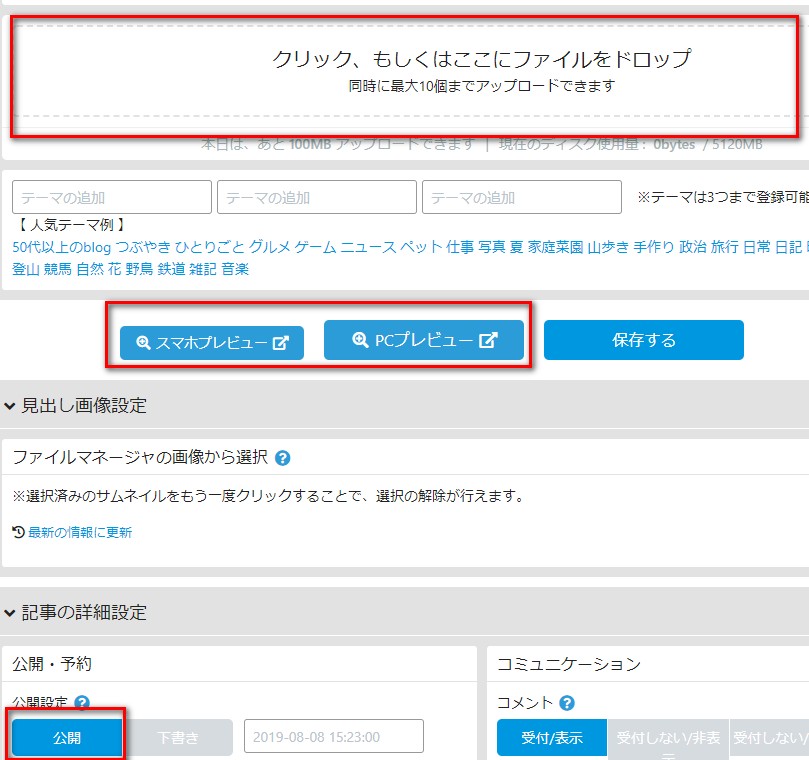
スマホプレビューとPCプレビューを確認して問題がなければ、「公開」をクリックして完成です(*´▽`*)
ウェブリブログの作成と記事の書き方を図解入りで解説のまとめ
今回は【ウェブリブログの作成と記事の書き方を図解入りで解説】についてお話し致しましたが、無事作成は出来ましたか?
自分がやりやすい無料ブログを選択して記事下記の練習をしてくださいね♪
文字数は400~800文字程度あれば十分です!(練習なので)
アフィリエイトプログラムは楽天にしましょう!
売れる商品やキーワードを見極めながら、メインブログへのアクセス誘導も忘れずに(*´▽`*)
では、引き続き頑張りましょうね♪
最後まで読んでくださってありがとうございます^^
今日も笑顔が一つ増えますように^^